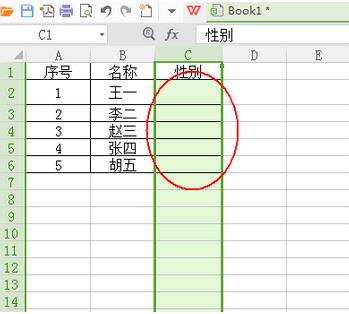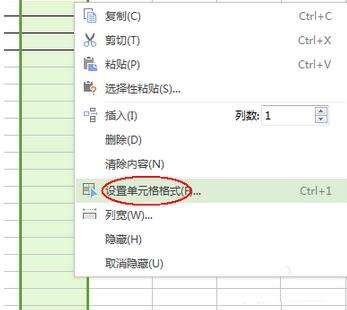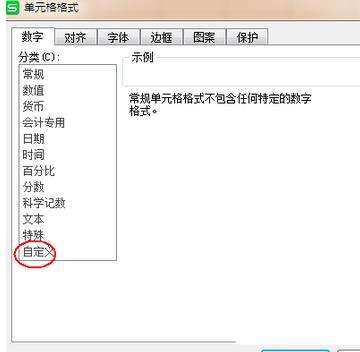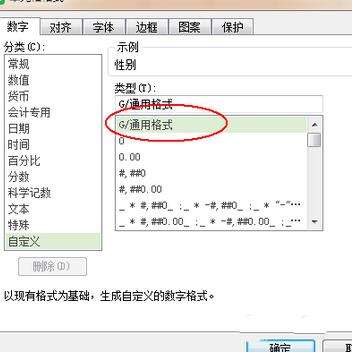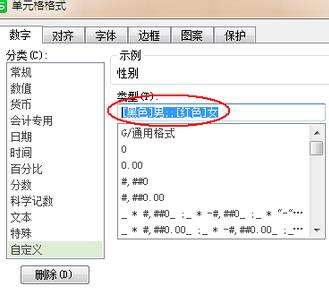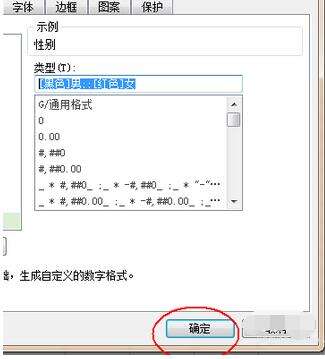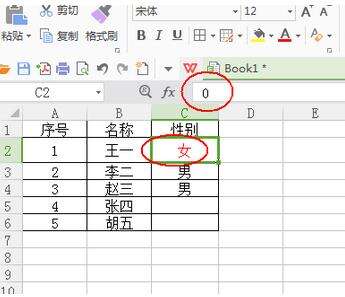wps表格快速录入性别的基础操作
办公教程导读
收集整理了【wps表格快速录入性别的基础操作】办公软件教程,小编现在分享给大家,供广大互联网技能从业者学习和参考。文章包含205字,纯文字阅读大概需要1分钟。
办公教程内容图文
1、选中我们需要进行性别输入的行或列。
2、右击鼠标,选择“设置单元格格式”
3、“设置单元格格式”-“数字”-“自定义”
4、在“自定义”中选择“通用格式”。
5、在类型中输入:[黑色]男;;[红色]女
6、设置完毕后单击“确定”退出即可。
7、在刚刚设置的单元格中输入0 则显示为女,输入》0的数字则显示为男。
上文就讲解了wps表格快速录入性别的操作过程,希望有需要的朋友都来学习哦。
办公教程总结
以上是为您收集整理的【wps表格快速录入性别的基础操作】办公软件教程的全部内容,希望文章能够帮你了解办公软件教程wps表格快速录入性别的基础操作。
如果觉得办公软件教程内容还不错,欢迎将网站推荐给好友。